Ето как да коригирате Roblox, когато не зарежда игри

Roblox е отлична платформа с хиляди опции за игра. Понякога обаче игрите не се зареждат. Вие не сте единственият геймър, който се е сблъсквал с това
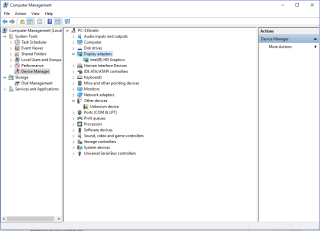
NVIDIA е един от най-популярните производители на карти. Той предоставя широка гама от драйвери за дисплей за лаптоп и компютър. Някои от тях са NVIDIA Legacy, Quadro, Tesla, 3D Vision, GeForce и ION. Драйверите трябва да бъдат надграждани и актуализирани от време на време, за да се подобри производителността на компютъра или да се коригират текущи проблеми или грешки.
Ако искате да актуализирате драйвера за дисплея на NVIDIA, това е правилното място. В тази публикация сме изброили стъпките за актуализиране на драйвера на NVIDIA Display до най-новата версия.
Актуализирайте драйвера за дисплея на NVIDIA
Преди да актуализирате драйвера, трябва да съберете цялата информация за драйвера, като тип продукт и др. За да направите това, отидете до това местоположение -
Прочетете също: Сигнал за геймърите: Топ 5 графични карти за високопроизводителни игри
След като получите информацията, следвайте тези стъпки, за да актуализирате драйвера на дисплея на NVIDIA:
Стъпка: 1 Щракнете върху връзката по-долу, за да отидете на страницата за изтегляне на драйвер на NVIDIA.
Стъпка: 2 Изберете правилния тип продукт, продуктова серия, продукт, операционна система и език според вашия модел адаптери за дисплей. 
Забележка : Вариант 2 на фигурата е за хора, които искат да инсталират автоматично графичен драйвер на NVIDIA. В противен случай щракнете върху ГРАФИЧНИ ДРАЙВЕРИ, той ще открие драйвера на NVIDIA, инсталиран на вашия компютър, и също така ще провери коя версия би била съвместима.
Стъпка 3: Щракнете върху бутона „Търсене“, за да изберете най-новата версия на графичния драйвер на NVIDIA. 
Стъпка 4 : След като бъде направено, той ще предложи най-новата версия на драйвер.
Щракнете върху бутона Изтегляне, за да изтеглите най-новата версия. Ще бъдете пренасочени към страницата, където ще бъдете помолени да прочетете споразумението и да щракнете върху Приемам и изтегляне. Щракнете върху бутона Съгласен и изтегляне. Изтеглянето ще започне.
Прочетете също: 5 най-добри лаптопа за графични дизайнери през 2018 г
Стъпка 5 : След като най-новата версия бъде изтеглена, щракнете двукратно върху изтегления файл, за да извлечете и запишете файла на място по ваш избор.
Стъпка 6: След извличането ще започне инсталирането на графичния драйвер. Следвайте инструкциите на екрана, за да завършите процеса.
Стъпка 7: Рестартирайте компютъра. Когато компютърът ви се появи, драйверът за дисплея на NVIDIA на вашия компютър ще бъде актуализиран.
Така че по този начин можете да актуализирате драйвера на дисплея на NVIDIA до най-новата версия. Трябва да следвате стъпките, когато се сблъскате с проблем като: Има проблем с вашето устройство, а след това надстройката на драйверите ви може да помогне за отстраняване на проблемите и изглаждане на производителността на вашия компютър.
Гледай това видео:
Прочетете също: 5 задължителни аксесоара за геймърите
Това подробно ръководство за надграждане на драйвера на дисплея на NVIDIA може да ви бъде полезно, когато искате да актуализирате драйвера на дисплея до актуализирана версия.
Roblox е отлична платформа с хиляди опции за игра. Понякога обаче игрите не се зареждат. Вие не сте единственият геймър, който се е сблъсквал с това
През 2017 г. инди игрите се отдалечиха от това да бъдат подраздел на игри сами по себе си. Миналата година видяхме много независимо разработени и публикувани
Тези дни геймърите обичат да използват Steam, за да съхраняват всичките си заглавия на едно място. Ако се чувствате щедри, можете да използвате Steam, за да подарите закупена игра на
Коригирайте проблема с играта, която вече се изпълнява в приложението на EA с тези стъпки за отстраняване на неизправности и играйте любимата си игра на спокойствие.
Искате ли да направите вашите потоци на живо ангажиращи и забавни? Научете как да добавяте наслагване към OBS Studio по четири лесни начина, които всеки може да следва.
Помниш ли истината? Преди беше в книгите и се казваше от учителите. Сега е някъде в планината, страдайки от абстрактно-съществителния еквивалент на анемия. Цитат –
Ако сте геймър или социален влиятел, използването на наслагвания за безплатен поток ще направи вашата сесия за поточно предаване на живо по-привлекателна и ангажираща.
Искате ли да станете инфлуенсър в социалните медии, но не се чувствате уверени в тялото? Нека научим как да станем VTuber.
Искате ли да подправите вашите потоци на живо в Twitch с креативни графики и рамки? Научете как да направите наслагване на Twitch безплатно тук.
Steam, оживената дигитална площадка за милиони геймъри, понякога може да се почувства като денонощна социална пеперуда. Докато свързването с приятели е основно








